Emolumentos no mercado futuro (BM&F)
Os custos de emolumentos e as taxas de registro para contrato (IND e DOL, por exemplo) e minicontratos (WIN e WDO, por exemplo) futuros, são valores cobrados pela própria B3, para realizar negociações no mercado da B3.
Esses valores podem sofrer alterações por parte da B3 sem aviso prévio e, assim como a sua corretagem, são calculados sobre o número de contratos operado no dia, por isso, sugerimos consultar no site da b3, clique aqui para acessar.
Como consultar as taxas cobradas de WIN e WDO pela B3 no site modalmais?
Here's an interactive tutorial
** Best experienced in Full Screen (click the icon in the top right corner before you begin) **
Como consultar as taxas cobradas pela B3 para negociação no mercado futuro?
Here's an interactive tutorial
** Best experienced in Full Screen (click the icon in the top right corner before you begin) **
Você sabia que é possível programar os emolumentos e taxa de registro em sua plataforma de negociação?
Isso mesmo!
Nas plataformas Profit e Tryd você consegue programar os custos da operação, veja o caminho abaixo que preparamos para você!
Vamos a um exemplo prático da cobrança de taxas para o mercado futuro!
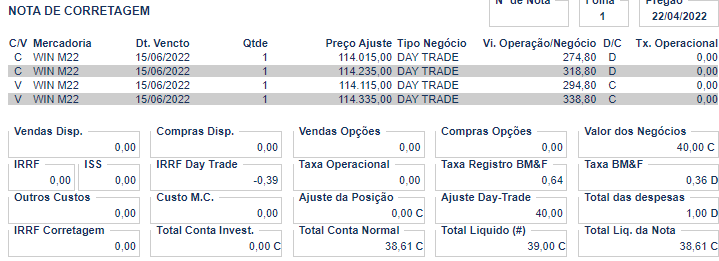
Observe estas negociações na nota de corretagem do dia 22/04/2022.
Veja que o investidor comprou dois WINM22 e zerou sua posição, vendendo dois WINM22. Logo, este investidor operou 4 WIN na referida data.
Os custos "Taxa Registro BM&F¹" e "Taxa BM&F²" são calculados por contrato negociado. Portanto, se o investidor enviar 10 ordens de 1 contrato ou 1 ordem de 10 contratos, os custos serão iguais, afinal, foram negociados 10 contratos.
Observe as taxas cobradas pela bolsa na data de 22/04/2022:
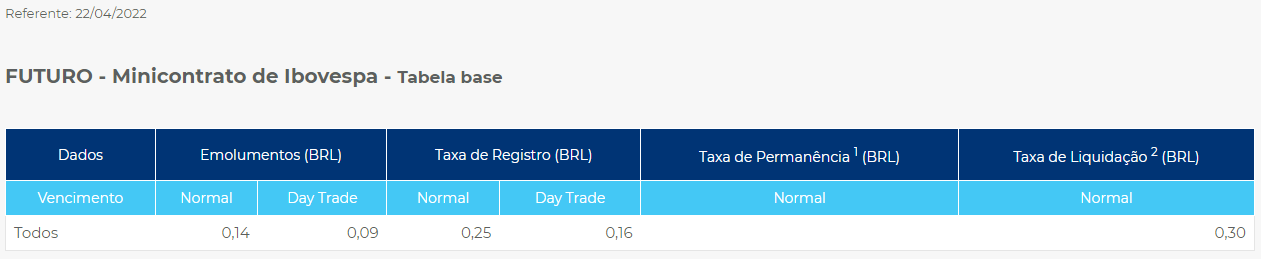
Veja que a Taxa de Registro¹ seria de R$ 0,16 e Emolumentos² de R$ 0,09, ambos por contrato e para operações Day Trade no dia 22/04/2022. Observe os cálculos:
Taxa de Registro¹: 4 x 0,16 = R$ 0,64
Emolumentos²: 4 x 0,09 = R$ 0,36
Pronto, chegamos exatamente aos valores que foram cobrados em nota de corretagem.
Como programar Emolumentos e Taxa de registro na minha plataforma Profit?
Here's an interactive tutorial
** Best experienced in Full Screen (click the icon in the top right corner before you begin) **
Como programar Emolumentos e Taxa de Registro na minha plataforma Tryd?
Here's an interactive tutorial
** Best experienced in Full Screen (click the icon in the top right corner before you begin) **
Caso tenha alguma dúvida, não deixe de entrar em contato com nossos especialistas, veja os principais canais e horários de atendimento no modalmais, clique aqui e confira.
Esse artigo foi útil?